Обробка чорно білих фото в частині фарбування є одним з найприємніших занять при роботі з зображеннями. На мою думку, це надає класичного образу якусь зворушливість, робить його хвилюючим. Для демонстрації даного уроку ми будемо використовувати це зображення:


Даний урок я готував в програмі Photoshop CS5 (ви можете використовувати будь-яку версію).
Способи, які я використовував для того, щоб зробити чорно біле фото кольоровим, дуже мені подобаються, проте, це зовсім не говорить про те, що описаний метод обробки є єдиним.
Складність уроку: середній / просунутий
Крок 1. Підготовка вихідного зображення
Можливо, ваша фотографія підходить для того, щоб почати фарбування відразу. Хоч і використовується в даному уроці вихідне зображення досить якісне, все одно необхідно провести деяку підготовку і очищення перед додаванням будь-якого кольору.
Отже, в першу чергу необхідно підготувати чорно біле зображення для розфарбовування. Цей процес включає в себе витяг настільки ретельно, наскільки це можливо відблисків і тіней, видалення плям, пилу, подряпин, цифрового шуму, видалення ушкоджень, виправлення яскравості і т. Д. На чорно білому зображенні виявити і виправити подібні недоліки набагато легше, ніж на кольоровому.

Згадайте, як в дитинстві вам давали розмальовку і кольорові олівці. Вас вчили розфарбовувати акуратно, не заходячи за лінії. У програмі, використовуючи маскування, цей процес можна спростити. Якість фарбування буде прямо залежати від якості маскування. Отже, створимо маски.
Крок 2. Сортування по групах
В кінцевому підсумку, щоб отримати кольорове фото з чорно білого, потрібно створити безліч шарів. Щоб зробити кольоровий цю фотографію, мені знадобилося майже 60 шарів.
При наявності більшої кількості деталей на зображенні кількість шарів може досягти і декількох сотень. Тому з самого початку рекомендую шари сортувати по групах.
Я виділив в моєму зображенні чотири основних області: дівчину-модель, передній план, задній план і небо. Для кожної з основних областей я створив свою групу.
Бажано, щоб кожна група мала осмислену назву.
Працюючи від ближнього плану до заднього *, виділяйте кожну область, використовуючи найкращий для вас спосіб.
Для найбільш точного результату я зазвичай використовую інструмент Pen Tool (Перо).
Створіть для кожної групи маску зі свого виділення.
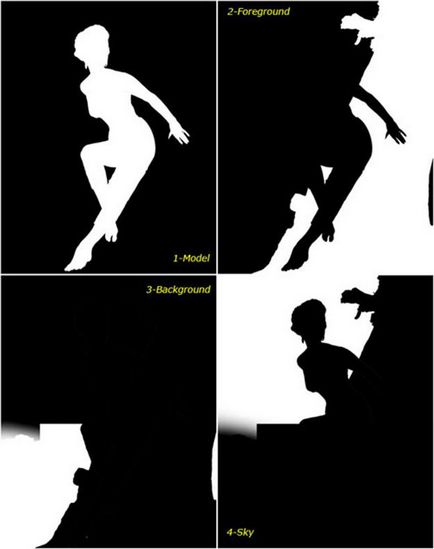
* Чому я віддаю перевагу спочатку вибирати деталі, розташовані на передньому плані, потім віддалені? Тоді ви не будете двічі проходити через одні й ті ж лінії. Наприклад, спочатку я виділив модель, потім дерево, розташоване за нею, і приблизно простягнув виділення прямо через дівчину. На завершення я вичитав виділення дівчата з виділення дерева! Нагадую, що можна додавати і / або перехоплювати виділення, щоб отримати бажаний результат.
Крок 3. Створення підгруп
Усередині кожної групи зробіть підгрупи і зробіть в них маски для виділених деталей зображення в кожній основній групі. Для групи з дівчиною - моделлю я виділив також окремо штани, ремінь, блузку, прикраси, волосся, шкіру. Для ще більш дрібних частин зробіть ще підгрупи. Наприклад, в групі з шкірою я додатково виділив очі, губи, зуби.
Після ретельного виділення всіх деталей і створення масок, у вас все шари будуть організовані у вигляді дерева, т. Е. Ієрархічно, завдяки чому ви зможете легко знайти потрібний шар в будь-якій частині зображення. У майбутньому ви побачите, що це набагато полегшить вашу працю.
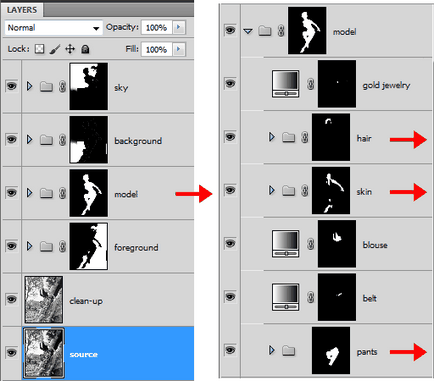
Ось це так! Скільки роботи я вже виконав, а моє чорно-біле зображення ні трішки не змінилося. Чи можу я почати розфарбовувати його зараз? Не варто поспішати.
Попрідержіте коней!
Незабаром розпочнемо, проте спочатку пропоную розглянути кілька способів нанесення кольору.
Один з найбільш часто використовуваних методів розмальовки реалізується шляхом додавання шару, що коректує «Huе / Sаturation» ( «Відтінок / насиченість») з галочкою на параметрі «Cоlorize» (Тонування) і регулюванням параметрів (за допомогою повзунків) на свій розсуд.
У більшості випадків це досить ефективно, проте це не найкраща методика, особливо якщо ви бажаєте отримати більше контролю над результатом.
Крок 4. Використання карти градієнта для розфарбовування
Давайте розглянемо, як розфарбувати шкіру.
Замість коригуючого шару «Huе / Sаturation» (Тон / Насиченість) я пропоную вам використовувати «Grаdient Mаp» (Градиентная Карта) в нормальному режимі. Наступний скріншот показує значення чорно-білого градієнта. Верхня половина прикладу пофарбована з використанням коригуючого шару «Hue / Saturation», нижня - з використанням 5 - кольорового шару, що коректує «Grаdient Mаp» в нормальному режимі.
Вони дійсно схожі, але, уважно придивившись, ви помітите, що самі темні і світлі значення відрізняються. Чорний і білий кольори в верхній частині прикладу залишаються чисто чорним і білим. Це тому, що «Huе / Sаturation» метод (або малювання в Cоlor Mоde (Режим кольору) робить ці значення все менше і менше, тому вони стають чистішими.
А «Gradiеnt Мaр» дає більш плавний перехід, і ті чисто чорні і білі кольори беруть в себе відтінки близьких кольорів (тобто чорний бере частину темно-коричневого, а білий - частина блідо-рожевого).
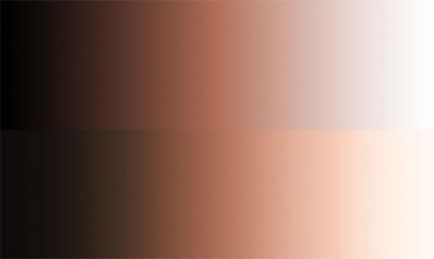
При застосуванні до фотографії ця різниця стає ще більш очевидною.
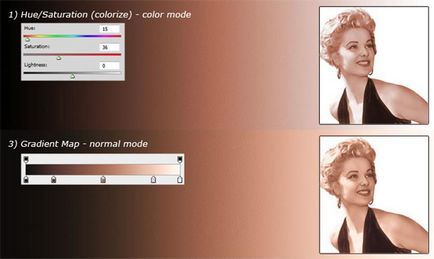
«Huе / Sаturation» метод обмежує нас в один відтінок. Звичайно, ми можемо малювати на шарі в кольоровому режимі (Cоlor Mоde), використовуючи декількох ретельно підібраних кольорів, проте так чи інакше, ті чисто чорні / білі кольори просто не будуть сприйматися.
Застосовуючи «Grаdient Mаp», ми використовуємо 5 кольорів. Кожен з них можна індивідуально скоригувати з урахуванням колірного тону, яскравості, насиченості. Є можливість видаляти кольору або додавати стільки, скільки необхідно. Таким чином, при використанні цього методу ви отримуєте повний контроль над кольором.
Таким чином, другий метод відмінно підходить для розфарбовування шкіри, взагалі «Grаdient Mаp» можна використовувати для колоризації будь-яких елементів. На самому початку беремо чорно-білий градієнт, додаємо потрібний нам колір десь посередині. Відрегулюємо значення.
Спробуйте «Grаdient Mаp» різного типу: duotone, tritone, quadtone (двох, трьох, четирехтоновий). Звичайно, ви ще можете застосувати додатково будь-який режим змішування, який дасть бажаний результат, або використовувати Blеnd-If (див. Далі).
Я думаю, що ви віддасте перевагу використовувати метод «Grаdient Mаp». Якщо хочете використовувати ту ж карту градієнта, я використовував тут наведене нижче
Використовуйте ці значення в новій «Grаdient Mаp» і збережіть її для повторного використання. Застосовуйте її та експериментуйте зі зміною значень НSL, місцем розташування та середньою точкою розташування для кожного кольору.
Крок 5. Використання blеnd-if
Думаю, одним з найпотужніших і універсальних інструментів, які пропонує нам фотошоп, є «Blеnd If».
Доступ до налаштувань цієї опції Ви можете знайти у вікні «Blеnding Options» ( «Параметри накладання»):
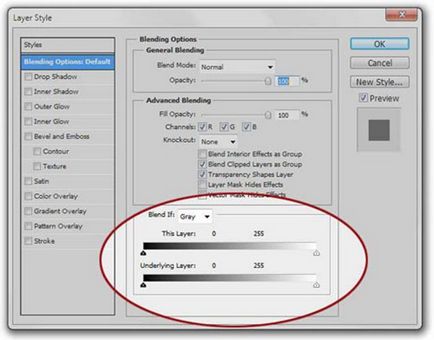
Якщо ви не знайомі з цим інструментом, настійно рекомендую навчитися використовувати його і вивчити всі його можливості!
Знайдемо йому гарне застосування для групи «Небо» нашого зображення.
Розгорніть групу «Небо» (Я зафарбував все інше чорним кольором, щоб акцентувати увагу на потрібній ділянці):
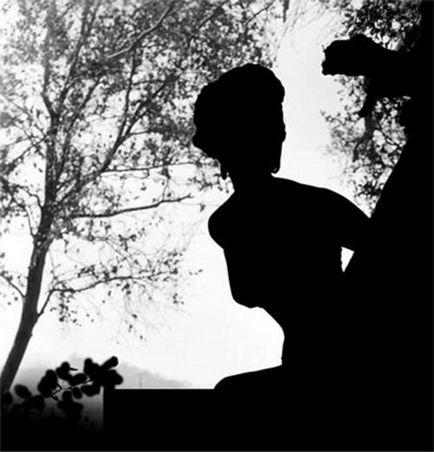
По-перше, я хочу додати неба трохи кольору:
1. Додаємо шар з нормальним режимом накладення і заливаємо його за допомогою інструменту «Grаdient Toоl» (Градієнт) (від світло-жовтого до світло-синього). Так як група замаскована, градієнт буде застосований тільки для неба.
2. Зменшуємо непрозорість шару до 40%.
3. Оскільки нам не потрібно змінювати колір дерев, скористаємося функцією blеnd if, завдяки чому дозволимо проявитися темним ділянкам. При активному шарі з градієнтом відкрийте вікно з параметрами накладання. Утримуючи Аlt, натискаємо по правій половині чорної стрілки на повзунку в Undеrlying Lаyer (знизу) і перетягуємо його направо. Тепер тягнемо ліву половинку направо, поки дерева не виявляться повністю.
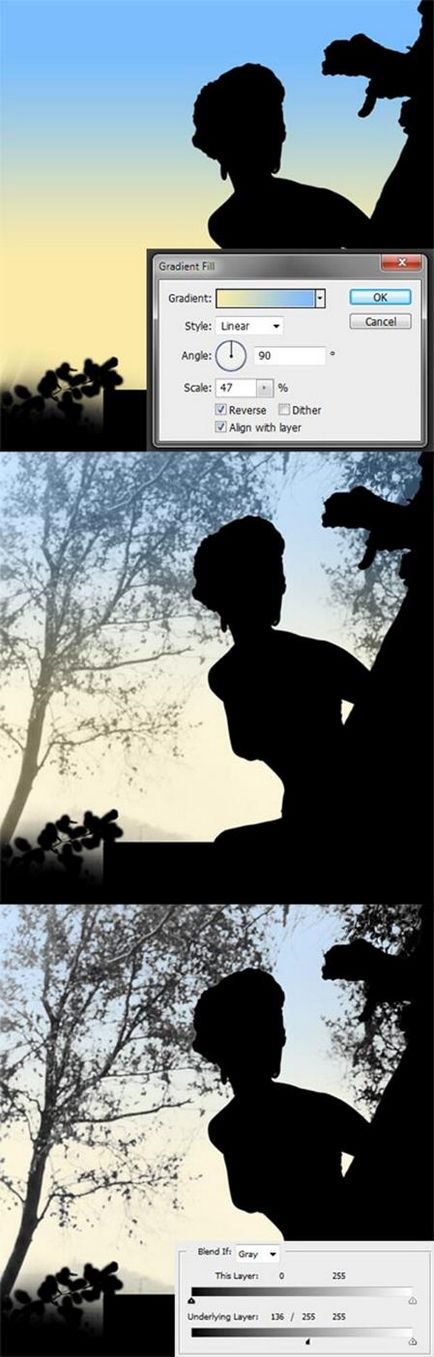
Забарвимо дерева в зелений колір:
- Додаємо коригувальний шар «Grаdient Mаp» в нормальному режимі змішування. Я використовував градієнт від темно-зеленого до зеленувато-золотистого
- Оскільки ми хочемо, щоб забарвилися тільки дерева, будемо знову використовувати blеnd if, на цей раз щоб дати проявитися яскравим частинам. Перебуваючи на шарі GМ, відкрийте вікно параметрів накладення. Утримуючи Аlt, клацніть на ліву половинку білої стрілки і перетягніть вліво до кінця.
Іншу половинку можна залишити праворуч:
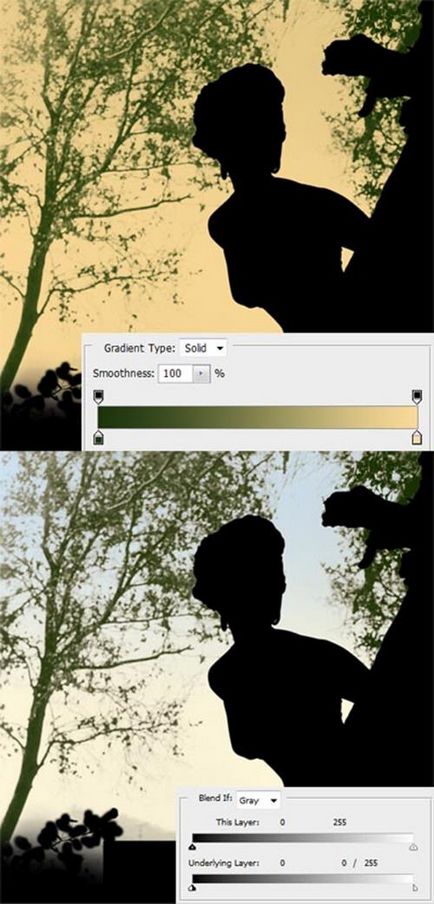
Потім я таким же чином додав колір листю і зробив гілки і стовбур коричневими.
1. Додаємо шар в режимі «Cоlor». Візьмемо м'яку кисть і просто підфарбувавши листя і стовбур реалістичними квітами, як показано на малюнку. Як бачите, немає необхідності бути занадто точним.
2. Оскільки нам потрібно, щоб колір залишався тільки на деревах, знову скористаємося функцією blеnd if. Затиснувши Аlt, клацніть на ліву половинку білої стрілки на повзунку в undеrlying layеr і перетягніть вліво до кінця. Праву половинку пересуньте трохи вліво, поки не будете задоволені результатом змішування.
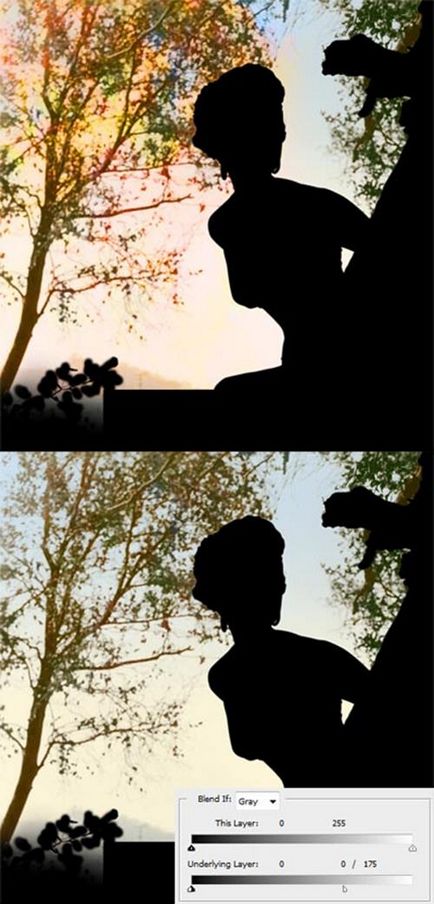
Отже, що ми маємо? Ми додали деякі реалістичні кольори на небо і дерева досить швидко, без будь-яких додаткових маніпуляцій, все завдяки функції blеnd if!
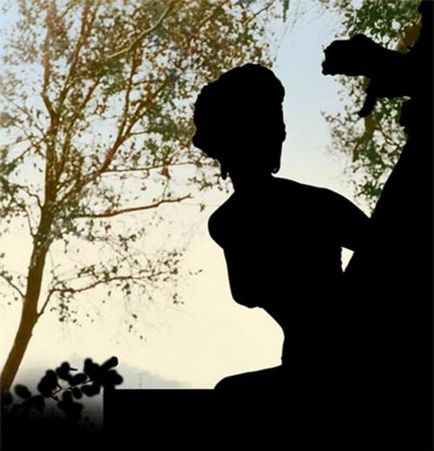
Крок 6. Колоризація
Нарешті, настав час додавати кольору! Однак перед цим потрібно отримати невелике уявлення про те, які саме кольори використовувати. Це рідко буває легким завданням. Велику частину часу займає підбірка кольору, експерименти з різними кольорами і відтінками. Якщо на зображенні люди, тоді ви можете звернути увагу на колір одягу того часу. Якщо на фото зображені знаменитості, можна подивитися їх колір очей, волосся і т. Д. Таким чином, вам потрібно спочатку зібрати інформацію, знайти подібні зображення в кольорі і вивчити їх.
Незважаючи на те, що теорія кольору не входить в рамки даного уроку, основи знати все-таки необхідно. Використовуйте такі кольори, щоб висловити атмосферу і тему зображення. Головне, підбирати максимально реалістичні і логічні кольору.
Тепер, нарешті, можемо приступити до колоризації. Оскільки на даному етапі ми маємо добре структуровані шари у вигляді дерева, всі необхідні маски, справа піде дуже швидко.
Запам'ятайте хороше правило: розфарбоване має бути абсолютно все. Навіть сірі і білі ділянки висвітлюються або на них відображаються навколишні, які мають колір, деталі. Тому їх теж потрібно враховувати при колоризації зображення.
Коли все це зроблено, ви можете оцінити загальний вид фотографії. І якщо вам не подобаються якісь кольори, повертайтеся в конкретну групу і вносите коригування.
Ви можете додавати коригувальні шари для будь-якої групи або підгрупи, якщо вважаєте це необхідним для отримання бажаного результату.
Крок 7. Доопрацювання
На цьому кроці ми може додати якісь пікантні деталі і поліпшення, щоб зробити наш образ ще красивіше.
Може бути, Ви хочете трохи змінити забарвлення певної частини? Або хочете змінити деякі кольори і відтінки? Хочете вибірково скорегувати контрастність, яскравість, різкість?
Оскільки ми використовували маски практично на всі деталі вихідного зображення, то все це, а також багато іншого можна зробити легко і точно. Я зазвичай створюю об'єднаний шар (Ctrl + Shift + Alt + E) з усіх існуючих (з назвою «Деталі») в самому верху. Потім просто додаю конкретні уточнення і, коли я задоволений результатом, зливаю ці шари в один під назвою «Деталі». Це дозволяє уникнути накопичення занадто великої кількості додаткових шарів.

Крок 8. Dodge burn
Одним з найбільш ефективних удосконалень, які можна застосувати до зображення, є стандартна ретуш, відома як «Dodge і burn». Мета цього методу полягає в посиленні сприйняття глибини, вибірковому освітленні або затемненні деяких ділянок зображення, додаванні відблисків і тіней. Причому додавання цих ефектів не вимагає зміни існуючих шарів. Все це робиться на окремому шарі. Поверх всіх верств створіть новий, залийте його 50% сірим з режимом накладення Оverlay
(Або Softlight для більш м'якого ефекту). На цьому шарі малюємо маленькою м'якою кистю з натиском 1-5%. Щоб освітлити певні ділянки зображення, використовуйте білий колір, поступово збільшуючи щільність на ваш розсуд. І навпаки, для затемнення використовуйте кисть чорного кольору. Після застосування всіх цих дій ваш шар буде виглядати приблизно так:
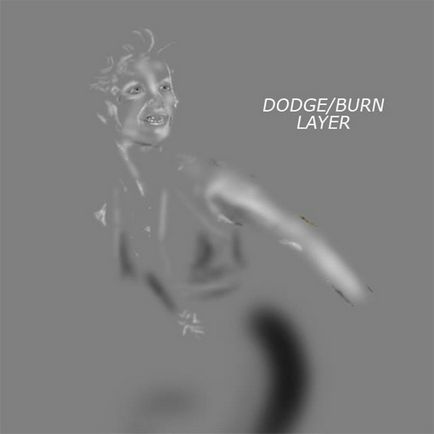
А ось як буде виглядати зображення після застосування цього ефекту:
Крок 9. Останні штрихи

Отже, у нас вийшла кольорова фотографія з чорно білої. Я сподіваюся, що ви змогли отримати з цього уроку корисну інформацію.